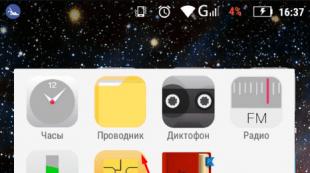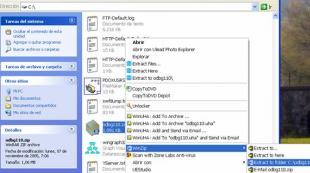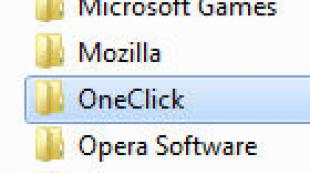Kaip nustatyti slaptažodį Android programai? Kaip įdėti slaptažodį į galeriją, SMS ir bet kurias kitas programas "Android" Kaip užrakinti aplanką "Android" naudojant slaptažodį.
Šiais laikais daugelis telefonų yra sukurti taip, kad prieiga prie visų failų būtų pasiekiama vos keliais palietimais. Tačiau šis paprastumas turi savo trūkumą, nes visi aplankai ir programos yra matomiausioje vietoje, ir tai ne visada gerai, jei turite ką slėpti. Tačiau „Android“ operacinės sistemos kūrėjai ir jai papildomas programas rašantys žmonės atsižvelgė į tokios problemos galimybę. Taigi kiekvienam failo tipui yra savas slėpimo būdas. Išsiaiškinkime, kaip paslėpti aplanką, programą ar nuotrauką „Android“ įrenginyje.
Failų, aplankų, programų, nuotraukų ir vaizdo įrašų slėpimas „Android“.
Viskas, kas yra jūsų telefone ar planšetėje, vienoje ar kitoje vietoje gali būti nematoma. Kai kurie komponentai yra paslėpti nuo naršyklės, kai kurie - įrenginio meniu. Failus, aplankus, nuotraukas ir vaizdo įrašus galima paslėpti nenaudojant trečiųjų šalių programų, tačiau norėdami užmaskuoti programas, turėsite pasitelkti specialias programas iš „Play Market“.
Kaip paslėpti failus ir aplankus archyve
Šis metodas leis paslėpti failus, aplankus, vaizdo įrašus ir nuotraukas bendroje duomenų saugykloje. Tai yra, jūs negalite jų rasti tiesiog naudodami „Explorer“.
Kaip rasti ir peržiūrėti paslėptus elementus
Jei norite rasti paslėptus failus ir aplankus, atlikite šiuos veiksmus:

Kaip paslėpti vaizdo įrašus ir nuotraukas iš galerijos
Jei norite, kad tam tikri failai nebūtų rodomi galerijoje, kai ją atidarote, atlikite šiuos veiksmus:

Vaizdo įrašo pamoka: „Kaip paslėpti aplanką ar failą „Android“
Kaip padaryti, kad programos piktogramos iš meniu būtų nematomos
Norėdami paslėpti bet kurią programą įrenginio meniu, jums reikės specialios paleidimo priemonės iš „Play Market“ - „Apex Launcher“.
- Eikite į „Play Market“ ir įdiekite „Apex Launcher“ programą.

- Paleiskite programą. Pasikeis įrenginio meniu išvaizda.

- Tuščioje vietoje du kartus bakstelėkite ekraną.

- Spustelėkite mygtuką „Apex Settings“.

- Eikite į skyrių „Programų meniu nustatymai“.

- Atidarykite skyrių „Paslėptos programos“.

- Pažymėkite langelius šalia programų, kurias norite paslėpti.

- Spustelėkite mygtuką „Išsaugoti“.

- Norėdami grąžinti programos piktogramą į įrenginio meniu, eikite tuo pačiu keliu ir panaikinkite programų žymėjimą, tada spustelėkite mygtuką „Išsaugoti“.

Kaip apsaugoti tam tikras programas slaptažodžiu
Norėdami nustatyti slaptažodį ir paslėpti programas nuo smalsių akių, naudokite specialią programą. Tačiau atminkite, kad norint visiškai dirbti su juo, jums reikės šakninių teisių.
- Atsisiųskite 360root programą iš oficialios kūrėjo svetainės (http://360root.ru).

- Paleidžiame jį savo įrenginyje ir paspaudžiame mygtuką ekrano viduryje, kad suteiktume įrenginio šaknines teises.
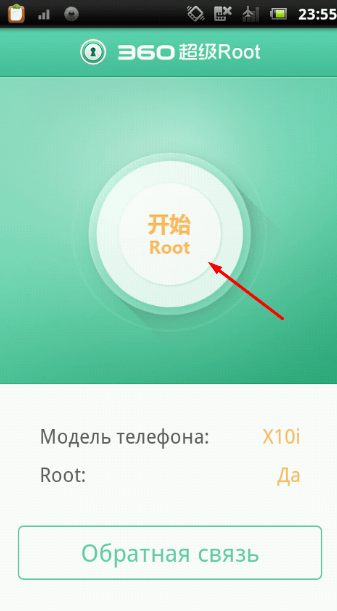
- Eikite į „Play Market“ ir įdiekite programą „Hide it Pro“.

- Paleiskime. Iš pradžių jis bus naudojamas kaip įprastas garso grotuvas, tačiau spustelėję garso tvarkyklės piktogramą turėsite prieigą prie pagrindinių programos funkcijų.

- Kai pirmą kartą prisijungsite, būsite paraginti nustatyti slaptažodį, kurį turėsite įvesti kitą kartą paleidę programą.

- Eikite į skyrių „Slėpti programas“.

- Bus rodomas pranešimas, kuriame prašoma atsisiųsti papildomą papildinį. Leiskite jam įdiegti.

- Kitame pranešime jūsų bus paprašyta suteikti programai šaknines teises. Spustelėkite Gerai.

- Eikite į skyrių „Visos programos“.

- Bendrajame sąraše spustelėkite programą, kurią norite paslėpti, tada spustelėkite mygtuką „Gerai“.

- Jei norite panaikinti programos uždengimą, spustelėkite ją dar kartą ir paslėpkite.
Kaip nustatyti programos slaptažodį
Jei norite įsitikinti, kad kiekvieną kartą paleidus programą būsite paraginti įvesti slaptažodį, atlikite šiuos veiksmus:

Kaip nustatyti aplanko slaptažodį
Daugumoje telefonų nėra integruotos funkcijos, leidžiančios nustatyti aplanko slaptažodį, todėl naudosime universalesnį būdą:

Ar įmanoma atidaryti paslėptus elementus be slaptažodžio?
Vienintelis būdas apeiti apsaugą yra atkurti gamyklinius telefono nustatymus. Tačiau tokiu atveju visi trečiųjų šalių failai bus ištrinti, todėl šis metodas tinka tik slaptažodžiui atkurti iš tų elementų, kurie pagal numatytuosius nustatymus yra telefone ir egzistuoja operacinės sistemos veikimui palaikyti.

Didžioji dalis įrenginio turinio gali būti paslėpta. Įjungus maskavimą, failas dings iš matomos vietos, o jį rasti galėsite tik per Explorer, prieš tai įjungę funkciją „Rodyti paslėptus failus“.
Jei norite nustatyti programos ar aplanko slaptažodį, jums reikės trečiųjų šalių programų, atsisiųstų iš „Play Market“. Jų dėka, grafiniu raktu arba PIN kodu galite apsaugoti reikalingą objektą slaptažodžiu.
Visiškai aišku, kad neliksite abejingi sužinoję, kad kažkas be jūsų žinios leido sau paimti jūsų išmanųjį telefoną, o dar blogiau – pareiškė norą susipažinti su jo turiniu. Siekiant išvengti neteisėto įsibrovimo į jūsų asmeninę informaciją, ar tai būtų nuotraukos, informacija apie finansinius judėjimus ar konfidenciali korespondencija, failai ir aplankai, patartina apsaugoti savo duomenis nuo pašalinių akių.
Ar tai įmanoma, nes sistema iš pradžių nebuvo sukurta apsaugai įdiegti atskiroje programoje, o apsaugai, norint pašalinti užraktą tiesiai iš ekrano, reikės nuolat įvesti slaptažodį (šabloną), nors kartais turite pasiekti savo „slaptą medžiagą “ retai? Mes jums papasakosime apie šios problemos sprendimą.
1 naudingumas
Nemokamas įrankis gali būti gera išeitis iš situacijos. Smart AppLock(blokavimas).

Norėdami nustatyti slaptažodžius, turite atlikti šiuos veiksmus:
- Paleiskite „AppLock“., programos pageidavimu naudojame standartinį slaptažodį (dažniausiai keturi septynetai), kurį įvedus atsidaro sąsaja.
- Eikite į skirtuką " Programos“, paspauskite simbolį „ + ».
- Atsidariusiame nustatymų sąraše pažymėkite reikiamus langelius ir spustelėkite „ Papildyti».
- Pakeičiame standartinį pačios programos slaptažodį (7777). Vėl einame į " Nustatymai", atviras " Apsaugos Nustatymai ».
- Atidarykite lauką " Slaptažodis“, įveskite savo simbolius, kuriuos, žinoma, reikia atsiminti.
Programa yra daugiafunkcė, čia yra keletas funkcijų:
- Nufotografuoja objektą, kuris bandė neteisėtai patekti, ir išsiunčia vaizdą el.
- Galimybė pasirinkti foną ir temą.
- Palaiko grafinius klavišus (1x1 ~ 18x18).
- Nuotolinis blokavimas naudojant SMS su raktiniu žodžiu.
- Atsarginės kopijos ir atkūrimo funkcija ir kt.
2 naudingumas
Puikus įrankis, skirtas „Android“ CM Security apsauga ir antivirusinė“, gali ne tik patikimai apsaugoti jūsų asmeninę informaciją, bet ir realiu laiku užtikrinti visišką jūsų įrenginio saugumą bei privatumą.

Kai kurios CM Security programos ypatybės:
- Profesionalus ir nemokamas App Lock (užrakinti programas slaptažodžiu).
- Jei slaptažodis įvedamas neteisingai du kartus, padaroma nelaimingo „krekerio“ momentinė nuotrauka.
- Užblokuoti nepageidaujamus pirkinius svarbu, jei šeimoje yra mažų vaikų.
- Pašalina sistemos pažeidžiamumą ir greitai nuskaito naujus atsisiuntimus, svetaines ir kt.
- Užima mažai vietos išmaniojo telefono atmintyje.
- Suderinamas su bet kokio tipo Android įrenginiais.
- Pagreitina RAM ir procesorių.
- Apsauga nuo vagystės ir telefono paieška.
- Nuskaitykite programas, SD korteles, sistemas ir daug daugiau.
Kaip įdėti slaptažodį į aplanką „Android“ (failas)

Šią operaciją galite atlikti. Mūsų veiksmai:
- Pagrindiniame meniu randame lauką " Nustatymai", spustelėkite, suraskite skyrių " Saugumas ».
- Pasirodžiusiame submeniu ieškokite skirtuko „ Telefonas", toliau" Asmens duomenų apsauga ».
- Rodomame aplankų sąraše („Visi“, „Mano failai“, „Skambučių žurnalas“ ir kt.) pažymėkite tuos, kurių jums reikia „ nustatyti slaptažodį ».
- Įvedame savo simbolių kombinaciją (raides ar simbolius), prisimename arba užsirašome, kitaip telefonas bus „peršviestas“ ir duomenys bus prarasti.
Tai viskas, iš tikrųjų.
Apatinė eilutė
Pateikėme tik dviejų populiariausių „Android“ telefone įdiegtų programų blokavimo programų pavyzdžius, diegimo pavyzdį ir failų tvarkyklės naudojimo parinktį. Tiesą sakant, blokatorių pasirinkimas yra pakankamas, kad galėtumėte pasirinkti ir užtikrinti savo duomenų saugumą ir apsaugą nuo pašalinių akių ir rankų. Kitas programas, užtikrinančias duomenų apsaugą, rasite skiltyje „“.
Džiaugsimės, jei pateikta medžiaga padės apsispręsti.
Siekiant apsaugoti asmeninę informaciją, „Android“ sistemos įrankiai apima šablono klavišo įdiegimą užrakinimo ekrane kaip vieną iš priemonių. Tačiau kai kuriems vartotojams ši saugumo priemonė yra perteklinė – jiems pakanka slaptažodžiu apsaugoti tik tam tikrus failus, pavyzdžiui, jų nuotraukas. Toliau mes jums pasakysime, kaip įdėti slaptažodį į galeriją ar bet kurį kitą aplanką su nuotraukomis "Android".
Mobiliosios programos, skirtos galerijos slaptažodžiui nustatyti
Kadangi mobiliosios OS sistemos įrankiai negali nustatyti slaptažodžio atskiram aplankui ar programai, aprašytai problemai išspręsti reikia naudoti trečiųjų šalių paslaugas. Visi jie yra paskelbti „Play Market“, yra nemokama versija ir nereikalauja „Root“ teisių, kad veiktų visapusiškai.
Ši labai funkcionali programa su sąsaja rusų kalba turi šias funkcijas:
- Galimybė blokuoti bet kokias paslaugas, kuriose yra konfidencialių duomenų - galerijas, skambučių žurnalus, SMS, socialines programas. tinklus (Facebook, Twitter ir kt.), internetines parduotuves ir net sistemos nustatymus.
- Galimybė nustatyti bet kokio tipo užraktą – PIN kodą, grafinį raktą arba įprastą slaptažodį.
- Bandant įsilaužti, Smart AppLock nufotografuoja vartotoją su priekine kamera.
Pažiūrėkime, kaip naudoti įrankį norint nustatyti galerijos slaptažodį:

Atlikę šiuos veiksmus, norėdami pasiekti galeriją, turėsite įvesti sukurtą raktą. Kad užpuolikas nepašalintų programos iš įrenginio ir tada atidarytų neapsaugotą galeriją, nustatymuose suaktyvinkite parinktį „Ištrynimo prevencija“.
Ši programa taip pat leidžia užblokuoti bet kokią programą su informacija, kurios nenorite skelbti. Jo galimybės yra maždaug tokios pačios kaip ir ankstesniame skyriuje aptartos „Smart AppLock“. Be to, „Samsung“ įrenginiuose, kuriuose veikia 5.1 ir naujesnės versijos „Android“, jis gali atrakinti naudoti pirštų atspaudus. 
Norėdami apriboti prieigą prie programos, turite:

Kad trečiosios šalys neištrintų „AppLock 2“, „Android“ nustatymų skiltyje „Sauga“ suaktyvinkite paslaugų programą kaip įrenginio administratorių. Tokiu atveju turėsite įvesti slaptažodį, kad pašalintumėte. Jei jį pametėte, galite jį atkurti naudodamiesi anksčiau nurodytu el. paštu arba atsakę į saugos klausimą.
Slaptažodžio nustatymas atskiram aplankui
Kartais nebūtina naudoti visos galerijos rakto arba PIN kodo. Daugelis vartotojų norėtų sistemoje užrakinti tik atskirą aplanką su vertinga informacija. Tarp standartinių sistemos funkcijų yra ne viena, tačiau naudodamiesi mobiliąja aplikacija galite susikurti kitą apsaugotą aplanką ir į jį patalpinti svarbias nuotraukas, dokumentus, kontaktus ir pan., Aprašysime, kaip „Android“ aplanke įdėti slaptažodį naudodamiesi programa Folder Lock.
Pirmą kartą paleidę programą, pasirinkite apsaugos būdą – PIN kodą, grafinį kodą arba slaptažodį ir įveskite atitinkamus duomenis. Toliau:

Po to pasirinkta nuotrauka bus ištrinta iš ankstesnės išsaugojimo vietos ir perkelta į slaptažodžiu apsaugotą aplanką naudojant aplanko užraktą. Nuotraukas taip pat galima eksportuoti iš SD kortelės arba kompiuterio. Jei reikia, tiesiai iš paslaugų programos galite fotografuoti su įtaise įmontuota kamera, kuri bus nedelsiant išsaugota apsaugotoje skiltyje. Komunalinės paslaugos „Gallery Lock“, „CM Security“, „Gateway (AppLock)“ ir kai kurios kitos, kurias galima atsisiųsti iš „Google Play“, turi panašias funkcijas.
Tarkime, kad turite „Android“ telefoną arba planšetinį kompiuterį. Kadangi keli žmonės (pavyzdžiui, jūsų namų ūkis) turi prieigą prie įrenginio, norėtumėte kažkaip apsaugoti kai kurias programas nuo neteisėtos prieigos. Kaip tai padaryti? Įrenginio užraktą galite naudoti naudodami slaptažodį arba, tarkime, piršto atspaudo skaitymą. Arba galite tiesiog užblokuoti atskiras programas. Kaip? Atsakymas yra toliau.
Visų pirma, turėsite įdiegti trečiosios šalies programą Smart AppLock. Norėdami tai padaryti, atidarykite Google Play Market ir įveskite nurodytą frazę į paiešką. Tada įdiekite programą.

Įdiegę programą, turite ją paleisti. Atminkite, kad pirmą kartą paleisdami programą turėsite įvesti numatytąjį slaptažodį - 7777.

Įvedus slaptažodį, priešais jus atsidarys skirtukas „Programos“. Štai kaip tai atrodo:

Turėsite pridėti programas, kurioms norite nustatyti slaptažodį. Norėdami tai padaryti, spustelėkite pliuso ženklą, esantį lango apačioje.
Toliau matome programų sąrašą. Tarkime, kad norime nustatyti programos Galerija slaptažodį. Atitinkamai spustelėkite jį, kad šalia jo pavadinimo atsirastų varnelė. Pasirinkę programas (jų gali būti kelios), spustelėkite mygtuką „Pridėti“.

Grįžome į skirtuką „Programos“, kai programa jau buvo pridėta. Mūsų atveju tai yra „Galerija“.

Visi? Ne, ne visi. bėda ta, kad pagal nutylėjimą naudojamas tas pats slaptažodis, 7777. Pavyzdžiui, atsidarę galeriją pamatysite, kad norint peržiūrėti nuotraukas reikia įvesti slaptažodį, kuris nurodytas užuominoje.

Turime pakeisti slaptažodį. Norėdami tai padaryti, atidarykite „Smart AppLock“ programą ir pasirinkite skirtuką „Nustatymai“. Čia pamatysite elementą „Apsaugos nustatymai“, spustelėkite jį.

Saugos nustatymų puslapyje galite pakeisti blokavimo būdą ir patį slaptažodį. Tarkime, kad blokavimo metodą paliekame naudodami skaičius.

Spustelėkite „Slaptažodis“ ir įveskite naują skaičių slaptažodį, pavyzdžiui, 123456, ir išsaugokite nustatymus.

Einame į galeriją ir bandome įvesti slaptažodį 7777 – mums niekas netinka, nes ką tik jį pakeitėme. Teisingas slaptažodis yra 123456.

Norėčiau atkreipti ypatingą dėmesį į tai, kad jums nereikia naudoti šios programos. Tačiau yra ir minusas – pašalinus „Smart AppLock“, anksčiau užblokuotos programos tampa atrakintos. Taigi, jei norite, patekti į savo galeriją nebus taip sunku. Priešingu atveju idėja ir įgyvendinimas yra tiesiog puikūs, kaip matote patys.
Galite apsaugoti duomenis „Android“ OS naudodami PIN kodą arba šabloną. Tačiau šiuo atveju prieiga prie visos programinės įrangos, nuotraukų ir pan. atsidaro vos įvedus tą patį grafinį raktą. Tai ne visada patogu, nes įrenginį gali pasiimti draugai, žinantys raktą. Kad jie negalėtų peržiūrėti tik tam tikrų duomenų, turite žinoti, kaip „Android“ nustatyti slaptažodį galerijai ar kitoms programoms.
Daugelis vartotojų nori apriboti nepažįstamų žmonių prieigą prie savo įrenginio.
Paprastai įvairias išmaniojo telefono ar planšetinio kompiuterio dalis galite apsaugoti slaptažodžiu tik naudodami specialias paslaugas, kurių šiandien yra gana daug. „Android“ nebuvo sukurta jokių standartinių įrankių. Todėl, jei norite paslėpti asmeninę informaciją nuo smalsių akių, turėsite naudoti trečiųjų šalių programas.
Gana gera programa, leidžianti įvairiais būdais apsaugoti prieigą prie „programų“ slaptažodžiu: PIN kodu, raidžių ir skaičių deriniu, paveikslėliu, . Naujausios versijos taip pat leidžia nustatyti pirštų atspaudų užraktą, tačiau tik naujuose įrenginiuose. Kaip nustatyti slaptažodį Android programai naudojant šią programą?

- Atidarykite „Google Play“;
- Paieškoje įrašome: Smart AppLock;
- Atsisiųskite programą ir įdiekite ją, tada paleiskite;
- Pirmiausia programa paprašys įvesti kodą: keturi septynetai. Įeiname ir patenkame į sąsają;
- Atidarykite skirtuką „Programos“;
- Spustelėkite pliuso ženklą, po kurio pridedame naujų „programėlių“, kurias reikia užblokuoti;
- Nustatymuose pasirinkite slaptažodžio tipą ir sukurkite jį. Taip pat verta pakeisti kodą, atsakingą už patį „Smart AppLock“ prieigą.
Dabar jūsų duomenys yra patikimai apsaugoti.
Iš programų „Android“? Tai padaryti taip pat paprasta. Grįžtame į „Smart AppLock“ ir pašaliname tas „programas“, kurių nebereikia blokuoti. Be to, jei bijote pamiršti PIN kodą, šablono raktą ar kitus duomenis, kurie yra atsakingi už prieigą, galite suaktyvinti šių duomenų atkūrimo funkciją paslaugų nustatymuose. Ačiū jai Atkūrimo kodas bus išsiųstas el. paštu arba SMS žinute į jūsų telefoną.
Papildomos funkcijos
Be to, „Smart AppleLock“ turi daugybę kitų funkcijų, kurios jums gali būti naudingos:
- Įeinančių skambučių blokavimas: įeinantiems skambučiams reikės įvesti raktą;
- Galimybė nufotografuoti gudrų žmogų, kuris norėjo pažiūrėti į jūsų nuotraukas. Po to programa siunčia nuotraukas el. paštu;
- Galimybė nustatyti individualų slaptažodį kiekvienai programai;
- Programa gali apgauti nepageidaujamus lankytojus, sakydama, kad paleidžiant užblokuotą programą įvyko klaida;
- Programos negalima pašalinti, jei nustatymuose nustatote „Pašalinimo prevencija“;
- Su šia programa taip pat galite padaryti